Migrazione a Hyper Local Pulse (meno di 10 inserzioni)
Guarda il nostro tutorial video qui.
Come migrare in 5 semplici passaggi
- Dalla Dashboard dei prezzi, fai clic su Visibilità riga/colonna, e spunta la casella corrispondente a Versione algoritmo. Vedrai il pulsante "Migra”. (Nota che non sarà visualizzato il pulsante Migra per gli alloggi figlio, poiché lo spostamento degli alloggi genitore in HLP sposterà anche il figlio).
- Clicca sul pulsante "Migra". Poi, abilita l'interruttore per "Passa a nuovo algoritmo". Seleziona "Nuovo algoritmo (Hyper Local Pulse)" dal menu a discesa.
- Visualizza il prezzo base consigliato proprio sotto la tabella. Apporta gli aggiustamenti necessari. Fai clic su Aggiorna grafico dopo la modifica per aggiornare il grafico.
- Apporta le modifiche alla personalizzazione come indicato nel "Consiglio". Fai clic su Aggiorna grafico dopo la modifica per aggiornare il grafico.
- Se i nuovi prezzi ti soddisfano, "Accetta prezzo base e Salva modifiche". Se non desideri utilizzare il prezzo base consigliato, spunta la casella corrispondente a "Non salvare la modifica del prezzo base", poi premi Salva modifiche.

Se hai domande o desideri saperne di più, scorri verso il basso per maggiori dettagli.
Principali modifiche che potresti dover apportare durante il passaggio a HLP
HLP è un algoritmo migliore rispetto alla versione precedente. Quindi, se hai apportato alcune modifiche alla personalizzazione per lavorare con il nostro algoritmo precedente, potresti dover annullare alcune di queste.
- Modifiche nelle personalizzazioni: con HLP, potrebbe non essere necessario seguire le personalizzazioni per adeguare i prezzi -
- Aggiustamento dei prezzi per giorno della settimana: HLP è migliore nella gestione dell’aggiustamento dei prezzi per giorno della settimana in base ai dati iperlocali.
- Aggressività del fattore domanda: HLP dovrebbe essere migliore nel gestire la domanda del tuo vicinato e ti consigliamo di selezionare l’opzione “Raccomandato”
- Prezzi base stagionali: anche la stagionalità è iperlocale e riteniamo che non sia necessario adeguare i prezzi di base stagionali, ma consigliamo di mantenere i prezzi minimi e massimi stagionali, rimuovendo i prezzi di base.
- Stagionalità: relativamente ai prezzi base stagionali, probabilmente avrai disattivato la Stagionalità di PriceLabs. Nel caso in cui tu stia utilizzando un’impostazione senza stagionalità, o anche aggressiva o conservativa, è una buona idea impostare la stagionalità su Raccomandato.
- Variazioni del prezzo:
- Alcuni alloggi potrebbero richiedere modifiche del prezzo base per corrispondere ai tassi medi nel corso dell’anno con il vecchio algoritmo. Durante il processo di migrazione, il prezzo base consigliato verrà visualizzato proprio sotto il grafico.

Nota: per guidarti nell’implementazione dalle modifiche richieste riceverai istruzioni chiare nell’e-mail di migrazione personalizzata che ti invierà PriceLabs.
Passaggi dettagliati per la migrazione a HLP
Se non utilizzi in modo attivo i gruppi in PriceLabs, ti consigliamo di migrare ogni singolo alloggio dopo aver esaminato le modifiche dei prezzi. Tuttavia, se tutti o alcuni degli alloggi si trovano nello stesso vicinato, è possibile rivedere i prezzi per 2-3 alloggi e poi migrarli tutti insieme.
Passaggio 1 ➝ Attivare la versione dell'algoritmo sulla Dashboard dei prezzi
- Vai alla Dashboard dei prezzi ➝ fai clic sul pulsante "Visibilità riga/colonna", poi spunta la casella di controllo per la colonna "Versione algoritmo"
- Una volta fatto questo, dovresti iniziare a vedere la colonna "Versione algoritmo"
- È possibile ordinare questa colonna per visualizzare gli alloggi del vecchio algoritmo tutti insieme
 Se sono presenti alloggi figlio, non verrà visualizzato il pulsante Migra. Spostando l’alloggio genitore in HLP, l’alloggio figlio verrà spostato automaticamente in HLP.
Se sono presenti alloggi figlio, non verrà visualizzato il pulsante Migra. Spostando l’alloggio genitore in HLP, l’alloggio figlio verrà spostato automaticamente in HLP.
La colonna Versione algoritmo è all'ultimo passaggio, Salva e aggiorna. Ciò significa che se hai modificato una personalizzazione a livello di Gruppo o Account, dovrai effettuare Salva e aggiorna per l'alloggio prima di visualizzare le modifiche aggiornate.

Dovresti vedere un pulsante "Migra" per gli alloggi che utlilizzano il vecchio algoritmo
Passaggio 2 ➝ Aprire schermata di migrazione
- Facendo clic sul pulsante "Migra" >> si aprirà una nuova schermata dedicata alla Migrazione a HLP
- Attiva l'interruttore di "Passa a nuovo algoritmo", e seleziona l’opzione "Nuovo algoritmo (Hyper Local Pulse)"
- Dopo aver selezionato "Nuovo algoritmo (Hyper Local Pulse)", otterrai un prezzo base consigliato e avrai una visualizzazione personalizzata delle azioni che devi intraprendere per passare a Hyper Local Pulse
- Vedrai anche un grafico che mostra i prezzi per varie combinazioni. Questo grafico mostra le modifiche ai prezzi finali con HLP e le modifiche apportate alle personalizzazioni visualizzate sullo schermo. (Non dimenticare di cliccare sul pulsante "Aggiorna grafico" dopo ogni modifica per visualizzare il grafico aggiornato)
- Di seguito è riportata una vista di esempio -
Schermata di migrazione personalizzata

- Questa visualizzazione è personalizzata in base al tuo alloggio! La visualizzazione mostrerà solo i suggerimenti applicabili a te.
- Ti chiederemo di aggiornare alcune personalizzazioni a seconda del caso. Ulteriori informazioni saranno visibili quando si passa il mouse su
- Tieni presente che le modifiche alla personalizzazione sono solo suggerimenti di PriceLabs, perché crediamo che, utilizzando HLP, potrebbero non essere più necessarie. Tuttavia, se fanno parte della tua strategia di gestione delle entrate, puoi prendere in considerazione di mantenerle.
Passaggio 3 ➝ Rivedere la raccomandazione sul prezzo base e aggiornare il prezzo base [se necessario]
Se c’è una differenza significativa nei prezzi medi a causa del cambio di algoritmo, si riceverà una raccomandazione sul prezzo base per tenere conto di queste differenze. Vedrai il prezzo base consigliato proprio sotto la tabella.
Se non desideri utilizzare il prezzo base consigliato, spunta la casella accanto a "Non salvare la modifica del prezzo base" in fondo alla pagina.
Passaggio 4 ➝ Apportare modifiche alle altre personalizzazioni [se necessario]
Modifiche alla personalizzazione
- Aggressività del fattore domanda
Con HLP, la strategia di prezzi di eventi e festività è migliorata, e riteniamo che non sia necessario apportare ulteriori modifiche a questa impostazione. Pertanto, ti suggeriamo di passare all’opzione “Raccomandato”. L’immagine seguente mostra come appaiono i consigli/suggerimenti di impostazione a livello di alloggio e di gruppo/account:
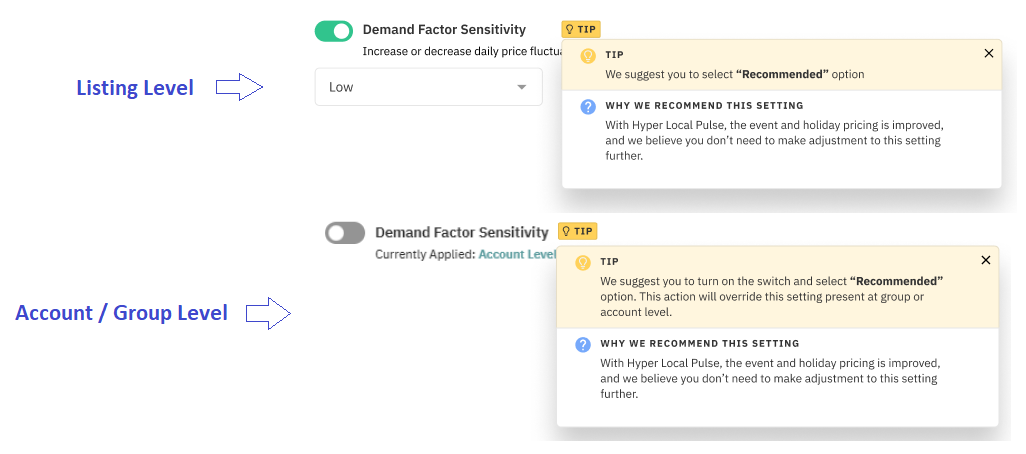
- Aggiustamento dei prezzi per giorno della settimana
Con Hyper Local Pulse, riteniamo che non sia necessario adeguare i prezzi per giorno della settimana, in quanto l’algoritmo dovrebbe farlo meglio. Pertanto, si consiglia di modificare i valori portandoli a 0 in tutti i campi. L’immagine seguente mostra come appaiono i consigli/suggerimenti di impostazione a livello di alloggio e di gruppo/account:
- Profilo stagionale personalizzato (Prezzi di base stagionali)
Con Hyper Local Pulse, riteniamo che non sia necessario modificare il prezzo base con la stagione, poiché l’algoritmo dovrebbe essere in grado di farlo meglio. Pertanto, ti suggeriamo di rimuovere il campo “Prezzo base” dai tuoi profili stagionali. È comunque consigliato mantenere il prezzo minimo e il prezzo massimo. L’immagine seguente mostra come appaiono i consigli/suggerimenti di impostazione a livello di alloggio e di gruppo/account:
- Stagionalità
Con HLP, il calcolo della stagionalità è migliorato, e riteniamo che non sia necessario apportare ulteriori modifiche a questa impostazione. Pertanto, ti suggeriamo di passare all’opzione “Raccomandat”. L’immagine seguente mostra come appaiono i consigli/suggerimenti di impostazione a livello di alloggio e di gruppo/account:

Assicurati di utilizzare la stagionalità di PriceLabs, e che la personalizzazione "Stagionalità" sia selezionata su Raccomandato. Fai riferimento al Passaggio 2 in questa sezione.
Passaggio 5 ➝ Anteprima grafico e Salva modifiche
Sotto alla personalizzazione "Passa a nuovo algoritmo", vedrai un grafico che mostra le seguenti righe:
- Prezzi attuali - Personalizzazione salvata
- Indica le impostazioni correnti e il vecchio algoritmo (supponendo che tu stia utilizzando la versione precedente)
- Prezzo finale - Nuovo algoritmo (personalizzazione non salvata)
- Indica i prezzi finali con il nuovo algoritmo (Hyper Local Pulse), ma con le personalizzazioni/impostazioni modificate nel Passaggio 4
- Questi sono i prezzi dopo aver incorporato le variazioni dei prezzi di base che abbiamo raccomandato. (Puoi modificare il prezzo base nel campo fornito e aggiornare il grafico per visualizzare le modifiche dei prezzi)
- Questo viene fornito per visualizzare come appariranno i prezzi sul nuovo algoritmo se sono state apportate tutte le modifiche di personalizzazione suggerite (o le modifiche apportate)
- Prezzo con personalizzazioni predefinite - Nuovo algoritmo
- Indica una raccomandazione di prezzo approssimativa del nuovo algoritmo (Hyper Local Pulse) dopo l’applicazione delle personalizzazioni predefinite (Last minute, Prenotazioni in futuro, Prezzi dei giorni "orphan", Aggiustamenti basati sull’occupazione)
- Questo viene fornito per visualizzare come sono i prezzi dopo aver applicato le personalizzazioni predefinite. Riteniamo (e abbiamo visto nei test) che il Prezzo con personalizzazione predefinita sul nuovo algoritmo corrisponda ai Prezzi attuali sul vecchio algoritmo (con una migliore stagionalità, prezzi per giorno della settimana, prezzi per eventi e festività), riducendo così la necessità di applicare e gestire meno personalizzazioni

- Lo scopo di questo grafico è di permetterti di visualizzare come i tuoi prezzi cambiano nel tempo, con un nuovo algoritmo. Puoi valutare i tuoi week-end e i prezzi di alta e bassa stagione, tra le altre cose. Il grafico può essere ingrandito intorno alle date di interesse.
- Se si modifica una personalizzazione aggiornata al passaggio 4, fare clic sul pulsante "Aggiorna grafico" per visualizzare le modifiche desiderate ai prezzi prima di salvare le modifiche.
Quando i prezzi ti sembrano soddisfacenti, clicca su "Accetta prezzo base e Salva modifiche" assicurandoti che la personalizzazione/impostazione "Passa a nuovo algoritmo" sia sull’opzione "Nuovo algoritmo (Hyper Local Pulse)". Se non desideri utilizzare il prezzo base consigliato, spunta la casella "Non salvare la modifica del prezzo base", poi clicca su Salva modifiche.
Ecco! Siamo passati a Hyper Local Pulse (nuovo algoritmo).
Ripeti i passaggi 1-5 per tutti gli alloggi che devi migrare al nuovo algoritmo.

Tieni presente che gli alloggi figlio vengono migrati automaticamente una volta migrato l'alloggio genitore, quindi non vedrai un pulsante di migrazione nell'alloggio figlio. Leggi la Guida al prezzo base per l’alloggio figlio per vedere le raccomandazioni sul prezzo base aggiornate.
Come posso rivedere la modifica del prezzo prima di passare a HLP?
Il passaggio 5 del processo di migrazione parla dell'anteprima delle modifiche. Puoi giocare con diverse personalizzazioni e vedere come cambiano i prezzi quando passi a HLP, e poi confrontarli con il vecchio algoritmo. Non dimenticare di fare clic sul pulsante "Aggiorna grafico" per visualizzare in anteprima le modifiche.
Related Articles
Migrazione a Hyper Local Pulse (più di 10 inserzioni)
Nota: per effettuare le modifiche richieste riceverai istruzioni chiare nell’e-mail personalizzata sulla migrazione che ti sarà inviata da PriceLabs. Passaggio 1: Creare o identificare gruppi Se gestisci molti alloggi, è auspicabile che generalmente ...Informazioni su Hyper Local Pulse e domande frequenti
Vuoi maggiori informazioni su Hyper Local Pulse? (FAQ) Perché Hyper Local Pulse è meglio? Hyper Local Pulse è una versione superiore del nostro algoritmo esistente. Utilizza tecniche all’avanguardia per fare previsioni della domanda e stime ...Passaggio a un nuovo PMS
Hai un account PriceLabs ma stai cambiando i tuoi sistemi di gestione delle proprietà (PMS)? O forse hai collegato PriceLabs con Airbnb/Vrbo, e adesso hai iniziato a usare un PMS? Per trasferire gli account senza problemi, segui la procedura ...Sensibilità del fattore stagionalità
Cos'è la stagionalità? La stagionalità nel settore degli affitti turistici indica il modo in cui la domanda a un livello di mercato più ampio varia in base alla stagione o al periodo dell’anno. Ad esempio, una piccola città famosa per le sue stazioni ...Decifrare Portfolio Analytics: come KPI e il report storico portano a decisioni più intelligenti (una raccolta di casi d'uso)
È importante capire come navigare e raggiungere i grafici in Portfolio Analytics. Tuttavia, è altrettanto importante sapere come utilizzare queste informazioni per configurare al meglio i propri alloggi. Passiamo ora in rassegna alcuni casi di ...